ドロップボックス は、重要なファイルをバックアップできる優れたイノベーションです。 また、サイズに関係なく、友達や家族とファイルを共有することもできます。 Dropboxを使用すると、ハードドライブを解放して、他のもののためのスペースを作成できます。 iTunesはDropboxと手を組み、転送できるようにしました iTunesからDropboxへ したがって、コンピュータにスペースを作成します。 しかし、どのようにしてiTunesをDropboxに正常に転送しますか? また、DRMで保護されたファイルに制限はありますか? この記事で得られるすべての答え。
パートXNUMXでは、iTunesからDropboxに直接および間接的に転送できるファイルの種類を説明します。 パートXNUMXでは、iTunesをDropboxに移動する方法について探していた答えを紹介します。 保護されていないiTunesファイルと保護されているiTunesファイルの両方をDropboxに追加する方法がわかります。 最後に、パートXNUMXは、iTunesファイルからDRM保護を削除する方法に関するボーナスです。
コンテンツガイド パート1。iTunesライブラリをDropboxに移動できますか?パート2。iTunesファイルをDropboxに転送する方法は?パート3。ボーナス:iTunesファイルからDRMを削除する方法は?パート4:結論
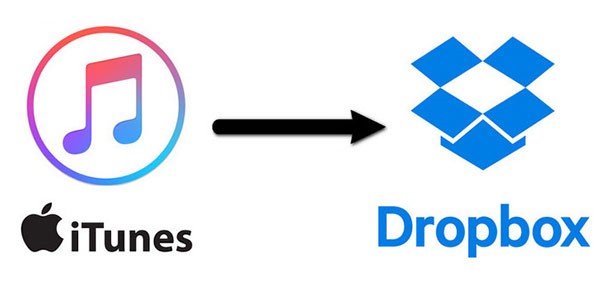
はい、移動できます iTunes Dropboxに。 iTunesライブラリの一部またはライブラリ全体をDropboxに移動すると、コンピュータのスペースを大幅に節約できます。 Dropboxは、ファイルを保存して友達や同僚と簡単に共有できる素晴らしいツールです。 XNUMXつの条件下でiTunesファイルをDropboxに移動できます。 iTunesライブラリはDRMフリーである必要があります。 iTunesでは、保護されたファイルを移動することはできません。 このようなファイルの場合は、を削除する必要があります DRM 最初に保護をハードドライブにダウンロードし、後でDropboxにアップロードします。
以下のパートXNUMXで説明するように、iTunesライブラリをDropboxに同期するのは簡単です。 Dropboxを使用すると、大きなファイルを安全に送信し、情報をバックアップできます。 友達と会話を始めて、大きなiTunesファイルを友達と共有することもできます。
上記のパートXNUMXから、iTunesファイルにDRM保護がない限り、iTunesをDropboxに転送することができます。 はい、購入したiTunesファイルの中にはDRM保護がないものがあるため、そのようなファイルをDropboxに簡単に同期できます。 ただし、DRM保護されているファイルの場合は、Dropboxにアップロードする前に、まず保護を削除してコンピューターに保存する必要があります。
以下の手順は、WindowsとMacのiTunesでも同じです。
ステップ1。 コンピュータでiTunesを開きます。 次に、メニューバーにある「設定」をクリックします。 Windowsの場合は、メニューバーにもある[編集]をクリックします。
ステップ2。 引き続き設定で、「詳細」をクリックし、「iTunesMediaフォルダの場所」の横にある「変更」ボタンをクリックするとウィンドウがポップアップします。
ステップ3。 新しいウィンドウで、Dropboxアイコンに移動して選択します。 「新しいフォルダ」をクリックして、新しいiTunesライブラリのタイトルを書き込んでください。
ステップ4。 戻って「開く」ボタンをクリックします。 次に、「iTunesメディアフォルダを整理しておく」の横にあるチェックボックスを選択し、下部にある「OK」をクリックします。
ステップ5。 「ファイル」メニューをクリックし、「ライブラリの整理」をクリックするライブラリを選択します。 ドロップダウンメニューが表示され、[ファイルの統合]の横にあるボックスを選択し、下部にある[OK]ボタンをクリックして終了します。
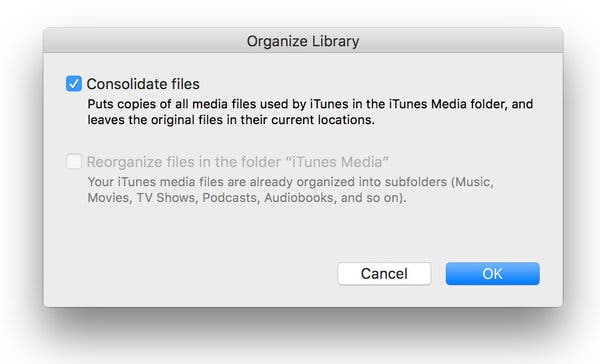
ステップ1。 Apple MusicコンバータソフトウェアまたはAppleビデオコンバータソフトウェアを使用して、iTunesライブラリファイルを任意の形式に変換します。 次に、変換されたファイルをハードドライブに保存します。
ステップ2。 Dropboxアプリケーションを開くか、DropboxWebサイトを使用してアカウントにログインします。
ステップ3。 アカウントが開いたら、変換されたiTunesファイルのあるフォルダを開きます。 転送するファイルを選択し、それらをドラッグしてDropboxアカウントにドロップします。 そして、これで完了です。
すべてのiTunesファイルにDRM保護があるわけではありませんが、ほとんどのファイルは保護されています。 保護されたファイルでは、オフラインでそれらを視聴することはできません。 ただし、購入した場合は、iTunesアプリを使用してオフラインで聴くことができます。 したがって、インターネット接続が制限されている場合は、iTunesのオーディオファイルとビデオファイルにアクセスできません。 DRM保護により、iTunesをDropboxに直接転送することも制限されます。 したがって、iTunesの音楽を十分に楽しむには、AppleMusicコンバータソフトウェアまたはAppleビデオコンバータソフトウェアを使用してDRM保護を解除する必要があります。
DumpMedia Apple Music 変換 する最高のソフトウェアのXNUMXつです DRM保護を解除する iTunesオーディオファイルから。 アプリケーションはDRM保護を削除し、ファイルをより単純なフォルマントに変換して、ハードドライブにダウンロードします。 これにより、次のことが可能になります iTunesの音楽をオフラインで聴く 他のプレイヤーを使用します。
このソフトウェアは非常に高速で、高品質の出力ファイルを提供します。 iTunesの音楽をMP3、AC3、FLAC、WAVなどのいくつかの形式に変換できます。 アプリケーションは、変換後、すべてのファイルIDタグを100%元の品質で維持します。 XNUMXつの簡単なステップで変換されたオーディオファイルがあるので、それはユーザーフレンドリーです。
このアプリケーションを使用すると、出力ファイルを必要な方法でカスタマイズできます。 ファイル名や周波数などの他のオーディオパラメータを変更できます。 このアプリケーションには、変換されたファイルをXNUMXつのフォルダーに保存できる優れたストレージ管理システムがあります。 何よりも、このアプリケーションは同時に複数のファイルを処理できることです。
当然のことながら、保護されていないファイルの場合は直接、保護されているファイルの場合は間接的にiTunesをDropboxに移動できます。 これを行うには、上記のパートXNUMXの手順を使用します。 手順は、MacとWindowsのオペレーティングシステムで同じです。 DumpMedia Apple Music Converterは、iTunesをDropboxに移動するのにも役立ちます。
このアプリケーションは、オーディオブックを含むiTunes上のすべてのオーディオファイルからDRM保護を削除できます。 無料試用アプリをダウンロードするか、多くの機能を備えたアプリを購入するかを選択できます。 購入したアプリを使用すると、無料アップデートの生涯を楽しむことができます。 最良の部分は、このソフトウェアが、変換されたファイルをオフラインで再生するために使用できるメディアプレーヤーでもあることです。 最後に、このアプリケーションを商用目的で使用しないでください。
